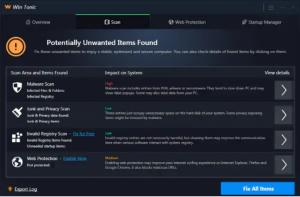 Dieser Artikel wurde erstellt Ihnen einen Einblick zu geben, was die Win Tonic PUP und wie Sie es von Ihrem Computer effektiv entfernen und dauerhaft.
Dieser Artikel wurde erstellt Ihnen einen Einblick zu geben, was die Win Tonic PUP und wie Sie es von Ihrem Computer effektiv entfernen und dauerhaft.
Eine neue potenziell unerwünschte Software mit dem Namen Win Tonic geht erkannt wurde durch Symantec Forscher. Die Win Tonic PUP ist die Art der Software, die erstellt wird optiminze Computer zu helfen und machen sie schneller. Das Programm behauptet, zu erkennen und ungültige Registry-Einträge entfernen, Malware und auch Junk-Dateien, nannte sie potenziell unerwünschte Elemente. Jedoch, was kann potentiell unerwünscht sind, ist die Win Tonic Programm selbst, vor allem, weil die Forscher, dass die Erfassungen glauben, zeigt es verschiedene Arten von Objekten auf dem Computer sein, die völlig legitim sein können,. Dies kann mit dem Ziel durchgeführt werden, um Ihnen die Vollversion von kaufen Win Tonic Software.

Threat Zusammenfassung
| Name | Win Tonic |
| Art | Hoax PC Scanner |
| kurze Beschreibung | Kann gefälschte Erfassungen von Fehlern Malware und PC angezeigt werden Benutzer erhalten t für eine volle Version des Programms zahlen. |
| Symptome | Ihr PC kann Verlangsamungen expeirence und kann das Programm automatisch gestartet und Fehler auf jedem Scan zeigen. |
| Verteilungsmethode | Gebündelte Downloads. Web-Seiten, die sie werben können. |
| Detection Tool |
Überprüfen Sie, ob Ihr System von Malware betroffen ist
Herunterladen
Malware Removal Tool
|
Benutzererfahrung | Abonnieren Sie unseren Forum zu Besprechen Win Tonic. |

WinTonic – Ausbreitung
Um auf der Opfer-Computer repliziert werden, die Win Tonic Software kann entweder in den Installateuren von anderen Programmen als Teil einer Bündelung Affiliate-Programms oder es kann aus einer irreführenden Webseite hinzugefügt werden, heruntergeladen werden.
Wenn WinTonic wird als Ergebnis der Software-Bündelung hinzugefügt, das Programm kann sich in einer der Installationsschritte des Aufbaus eines freien Software hinzugefügt werden Sie heruntergeladen haben können. Die Software kann als kostenlose Beigabe zu diesen Setup-Assistenten vorgestellt und man kann es leicht verfehlen, da solche Programme werden oft in der versteckt "Advanced" oder "Custom" Installationsarten der Setups.
Eine andere Möglichkeit, Sie auf Ihrem Computer Win Tonic Download, wenn Sie besucht haben es offizielle Website, wo das Programm als legitimes Mittel beworben wird verwendet, um Benutzer zu bekommen, um ihren Computer herunterladen und beheben. Die Website sagt sogar, dass das Produkt Norton genehmigt, Das ist nicht ganz richtig, da Norton erkennt diese Software als PUA.

Win Tonic - Weitere Informationen
Sobald Win Tonic auf Ihrem Computer installiert, das Programm fallen kann es Programmdateien, die wurden von den Forschern festgestellt mit den folgenden Orten zu sein,, mit den folgenden Namen und Typen:
→ %Userprofile% Administrator AppData Roaming pctonics.com
%Userprofile% All Users Microsoft Windows Startmenü Programme Win Tonic
%Userprofile% All Users pctonics.com
%Userprofile% All Users pctonics.com Win Tonic
%Userprofile% Public Desktop Win Tonic.lnk
%Programfiles% Win Tonic HtmlRenderer.dll
%Programfiles% Win Tonic HtmlRenderer.WPF.dll
%Programfiles% Win Tonic Interop.IWshRuntimeLibrary.dll
%Programfiles% Win Tonic Interop.SHDocVw.dll
%Programfiles% Win Tonic langs.db
%Programfiles% Win Tonic Microsoft.Win32.TaskScheduler.dll
%Programfiles% Win Tonic Microsoft.WindowsAPICodePack.dll
%Programfiles% Win Tonic Microsoft.WindowsAPICodePack.Shell.dll
%Programfiles% Win Tonic msvcp100.dll
%Programfiles% Win Tonic msvcr100.dll
%Programfiles% Win Tonic Newtonsoft.Json.dll
%Programfiles% Win Tonic PaddleCheckoutSDK.dll
%Programfiles% Win Tonic PresentationCore.dll
%Programfiles% Win Tonic sscfont.ttf
%Programfiles% Win Tonic System.Data.SQLite.DLL
%Programfiles% Win Tonic System.Threading.dll
%Programfiles% Win Tonic TAFactory.IconPack.dll
%Programfiles% Win Tonic unins000.dat
%Programfiles% Win Tonic unins000.exe
%Programfiles% Win Tonic unins000.msg
%Programfiles% Win Tonic websec ICSharpCode.SharpZipLib.dll
%Programfiles% Win Tonic websec langs.db
%Programfiles% Win Tonic websec Microsoft.Win32.TaskScheduler.dll
%Programfiles% Win Tonic websec Newtonsoft.Json.dll
%Programfiles% Win Tonic websec System.Data.SQLite.DLL
%Programfiles% Win Tonic websec System.Data.SQLite.Linq.dll
%Programfiles% Win Tonic websec System.Threading.dll
%Programfiles% Win Tonic websec TAFactory.IconPack.dll
%Programfiles% Win Tonic websec WebExtNotifier.exe
%Programfiles% Win Tonic websec WebExtNotifier.exe.config
%Programfiles% Win Tonic websec x64 SQLite.Interop.dll
%Programfiles% Win Tonic websec x86 SQLite.Interop.dll
%Programfiles% Win Tonic WpfAnimatedGif.dll
%Programfiles% Win Tonic WPFToolkit.dll
%Programfiles% Win Tonic wtc.exe
%Programfiles% Win Tonic wtc.exe.config
%Programfiles% Win Tonic x64 SQLite.Interop.dll
%Programfiles% Win Tonic x86 SQLite.Interop.dll
Außerdem, die Win Tonic Software greift auch den Windows-Registrierungs-Editor, weil das Programm eine große Anzahl von Registry-Unterschlüssel ändert, in dem sie Wert von Registry entires ändern und fügt auch neue:
→ HKEY_USERS S-1-5-21-156198121-423029172-7828763-500 Software Microsoft Windows Currentversion Explorer Startpage NewShortcuts % AllUsersProfile% Administrator AppData Roaming Microsoft Windows Startmenü Programme Win Tonic ”Kaufen Win Tonic.lnk” = “1”
HKEY_USERS S-1-5-21-156198121-423029172-7828763-500 Software Microsoft Windows Currentversion Explorer Startpage NewShortcuts C:\Programdata Microsoft Windows Startmenü Programme Win Tonic ”Kaufen Win Tonic.lnk” = “1”
HKEY_USERS S-1-5-21-156198121-423029172-7828763-500 Software Microsoft Windows Currentversion Explorer Startpage NewShortcuts % AllUsersProfile% Administrator AppData Roaming Microsoft Windows Startmenü Programme Win Tonic ”Win Tonic.lnk” = “1”
HKEY_USERS S-1-5-21-156198121-423029172-7828763-500 Software Microsoft Windows Currentversion Explorer Startpage NewShortcuts C:\Programdata Microsoft Windows Startmenü Programme Win Tonic ”Win Tonic.lnk” = “1”
HKEY_USERS S-1-5-21-156198121-423029172-7828763-500 Software pctonics.com Win Tonic ”utm_campaign” = “wnspdutlads”
HKEY_USERS S-1-5-21-156198121-423029172-7828763-500 Software pctonics.com Win Tonic ”utm_source” = “wnspdutlads”
HKEY_USERS S-1-5-21-156198121-423029172-7828763-500 Software pctonics.com Win Tonic ”pxl” = “WNS3461_WNS3389_RUNT”
HKEY_USERS S-1-5-21-156198121-423029172-7828763-500 Software pctonics.com Win Tonic ”utm_pubid” = “XXXYYY”
HKEY_USERS S-1-5-21-156198121-423029172-7828763-500 Software pctonics.com Win Tonic ”utm_medium” = “”
HKEY_USERS S-1-5-21-156198121-423029172-7828763-500 Software pctonics.com Win Tonic ”x-at” = “XXXYYY”
HKEY_USERS S-1-5-21-156198121-423029172-7828763-500 Software pctonics.com Win Tonic ”x-Kontext” = “6c37b8f0-774a-11e8-b413-8faecea024a5″
HKEY_USERS S-1-5-21-156198121-423029172-7828763-500 Software pctonics.com Win Tonic ”x-plt” = “”
HKEY_USERS S-1-5-21-156198121-423029172-7828763-500 Software pctonics.com Win Tonic ”x-var1″ = “”
HKEY_USERS S-1-5-21-156198121-423029172-7828763-500 Software pctonics.com Win Tonic ”LPID” = “”
HKEY_USERS S-1-5-21-156198121-423029172-7828763-500 Software pctonics.com Win Tonic ”btnid” = “”
HKEY_USERS S-1-5-21-156198121-423029172-7828763-500 Software pctonics.com Win Tonic ”x-var2″ = “”
HKEY_USERS S-1-5-21-156198121-423029172-7828763-500 Software pctonics.com Win Tonic ”x-var3″ = “”
HKEY_USERS S-1-5-21-156198121-423029172-7828763-500 Software pctonics.com Win Tonic ”referurl” = “”
HKEY_USERS S-1-5-21-156198121-423029172-7828763-500 Software pctonics.com Win Tonic ”showpriceplan” = “3”
HKEY_USERS S-1-5-21-156198121-423029172-7828763-500 Software pctonics.com Win Tonic ”shwtutrl” = “0”
HKEY_USERS S-1-5-21-156198121-423029172-7828763-500 Software pctonics.com Win Tonic ”PPID” = “3F”
HKEY_USERS S-1-5-21-156198121-423029172-7828763-500 Software pctonics.com Win Tonic ”x-ip” = “125_18_48_78″
HKEY_USERS S-1-5-21-156198121-423029172-7828763-500 Software pctonics.com Win Tonic ”x-Datetime” = “07-26-2018 10:15:27 AM”
HKEY_USERS S-1-5-21-156198121-423029172-7828763-500 Software pctonics.com Win Tonic ”x-fetch” = “1”
HKEY_USERS S-1-5-21-156198121-423029172-7828763-500 Software pctonics.com Win Tonic ”InstallString” = “%Programfiles% Win Tonic”
HKEY_USERS S-1-5-21-156198121-423029172-7828763-500 Software pctonics.com Win Tonic ”LANG” = “in”
Das Programm plant dann eine versteckte Art der Aufgabe, die nicht leicht zu finden ist und gelöscht. Die Hauptidee des Programms ist das Scannen Sie Ihren Computer zu starten und die folgenden „gefährliche Gegenstände“ erkennen:
- Malware.
- Junk und Datenschutzfragen.
- Ungültige Registry-Objekte.
- Web Schutzstufe.
Das Programm kann Ihren Computer scannen und dann einen Bildschirm behauptet, dass es eine Reihe von Punkten, die auf Ihrem Computer möglicherweise unerwünscht sind:
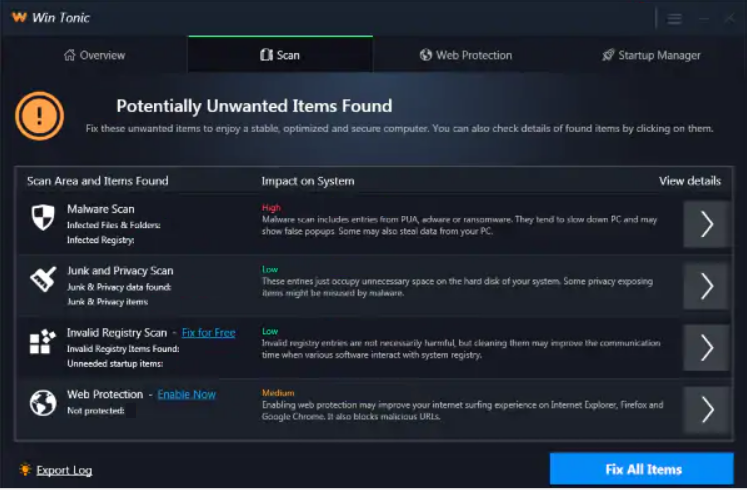
Das Programm geht sogar so weit rechts unten sreen Ihres Computers über der Uhr Pop-ups angezeigt werden:
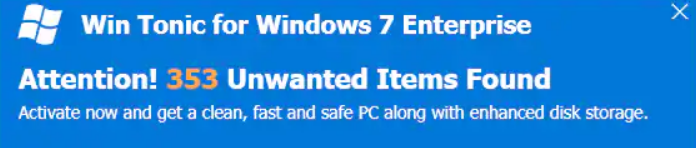
Der Hauptzweck des Programms ist, dass Sie, um Ihre Probleme zu beheben, glauben, sie sind ernst und zahlen die lizenzierte Version, aber das Problem scheint zu sein, dass diese Fragen nicht real sein können, und das Programm möglicherweise irreführend Sie in einer Art und Weise sein, nur um Sie registrieren und bezahlen.

Entfernen Sie Win Tonic vom Computer
wenn du willst Win Tonic von Ihrem Computer entfernt, wir empfehlen, dass Sie die Anweisungen zum Entfernen underneatht seinem Artikel folgen. Sie wurden mit dem alleinigen Zweck geschaffen Sie bekommen Win Tonic entweder manuell oder automatisch zu entfernen. Aber da einige Objekte und von Win Tonic erstellt Aufgaben können nicht so leicht entfernt werden, Experten empfehlen, dass Sie eine erweiterte Anti-Malware-Programm für den Entfernungsprozess verwenden. Es ist Hauptziel zu erhalten ist, die Sie von Ihrem Computer automatisch loszuwerden Win Tonic zu bekommen und in der gleichen Zeit, Ihren Computer vor intrusive Programmen schützen, wie Win Tonic in Zukunft auch.
- Fenster
- Mac OS X
- Google Chrome
- Mozilla Firefox
- Microsoft Edge-
- Safari
- Internet Explorer
- Stop-Popups stoppen
So entfernen Sie Win Tonic von Windows.
Schritt 1: Scan for Win Tonic mit SpyHunter Anti-Malware-Tool



Schritt 2: Starten Sie Ihren PC im abgesicherten Modus





Schritt 3: Deinstallieren Win Tonic und zugehörige Software unter Windows
Deinstallationsschritte für Windows 11



Deinstallationsschritte für Windows 10 und ältere Versionen
Hier ist ein Verfahren, in wenigen einfachen Schritten der in der Lage sein sollte, die meisten Programme deinstallieren. Egal ob Sie mit Windows arbeiten 10, 8, 7, Vista oder XP, diese Schritte werden den Job zu erledigen. Ziehen Sie das Programm oder den entsprechenden Ordner in den Papierkorb kann eine sehr schlechte Entscheidung. Wenn Sie das tun, Bits und Stücke des Programms zurückbleiben, und das kann zu instabilen Arbeit von Ihrem PC führen, Fehler mit den Dateitypzuordnungen und anderen unangenehmen Tätigkeiten. Der richtige Weg, um ein Programm von Ihrem Computer zu erhalten, ist es zu deinstallieren. Um das zu tun:


 Folgen Sie den Anweisungen oben und Sie werden erfolgreich die meisten Programme deinstallieren.
Folgen Sie den Anweisungen oben und Sie werden erfolgreich die meisten Programme deinstallieren.
Schritt 4: Bereinigen Sie alle Register, Created by Win Tonic on Your PC.
Die in der Regel gezielt Register von Windows-Rechnern sind die folgenden:
- HKEY_LOCAL_MACHINE Software Microsoft Windows Currentversion Run
- HKEY_CURRENT_USER Software Microsoft Windows Currentversion Run
- HKEY_LOCAL_MACHINE Software Microsoft Windows Currentversion RunOnce
- HKEY_CURRENT_USER Software Microsoft Windows Currentversion RunOnce
Sie können auf sie zugreifen, indem Sie den Windows-Registrierungs-Editor und löschen Sie alle Werte öffnen, erstellt dort von Win Tonic. Dies kann passieren, darunter indem Sie die Schritte:


 Spitze: Um einen Virus erstellten Wert zu finden, Sie können sich auf der rechten Maustaste und klicken Sie auf "Ändern" um zu sehen, welche Datei es wird ausgeführt. Ist dies der Virus Speicherort, Entfernen Sie den Wert.
Spitze: Um einen Virus erstellten Wert zu finden, Sie können sich auf der rechten Maustaste und klicken Sie auf "Ändern" um zu sehen, welche Datei es wird ausgeführt. Ist dies der Virus Speicherort, Entfernen Sie den Wert.
Anleitung zum Entfernen von Videos für Win Tonic (Fenster).
Befreien Sie sich von Win Tonic unter Mac OS X..
Schritt 1: Deinstallieren Sie Win Tonic und entfernen Sie die zugehörigen Dateien und Objekte





Ihr Mac zeigt Ihnen dann eine Liste der Elemente, die automatisch gestartet werden, wenn Sie sich einloggen. Suchen Sie nach verdächtigen Anwendungen identische oder ähnliche Tonic zu gewinnen. Überprüfen Sie die App, die Sie vom Laufen automatisch beenden möchten und wählen Sie dann auf der Minus ("-") Symbol, um es zu verstecken.
- Gehe zu Finder.
- In der Suchleiste den Namen der Anwendung, die Sie entfernen möchten,.
- Oberhalb der Suchleiste ändern, um die zwei Drop-Down-Menüs "Systemdateien" und "Sind inklusive" so dass Sie alle Dateien im Zusammenhang mit der Anwendung sehen können, das Sie entfernen möchten. Beachten Sie, dass einige der Dateien nicht in der App in Beziehung gesetzt werden kann, so sehr vorsichtig sein, welche Dateien Sie löschen.
- Wenn alle Dateien sind verwandte, halte das ⌘ + A Tasten, um sie auszuwählen und fahren sie dann zu "Müll".
In Fall können Sie Win Tonic nicht entfernen über Schritt 1 über:
Für den Fall, können Sie nicht die Virus-Dateien und Objekten in Ihren Anwendungen oder an anderen Orten finden wir oben gezeigt haben, Sie können in den Bibliotheken Ihres Mac für sie manuell suchen. Doch bevor dies zu tun, bitte den Disclaimer unten lesen:



Sie können den gleichen Vorgang mit den folgenden anderen wiederholen Bibliothek Verzeichnisse:
→ ~ / Library / Launchagents
/Library / LaunchDaemons
Spitze: ~ ist es absichtlich, denn es führt mehr LaunchAgents- zu.
Schritt 2: Suchen Sie nach Win Tonic-Dateien und entfernen Sie sie von Ihrem Mac
Wenn Sie mit Problemen konfrontiert, auf Ihrem Mac als Folge unerwünschten Skripte und Programme wie Win Tonic, der empfohlene Weg, um die Bedrohung zu beseitigen ist durch ein Anti-Malware-Programm. SpyHunter für Mac bietet erweiterte Sicherheitsfunktionen sowie andere Module, die die Sicherheit Ihres Mac verbessern und ihn in Zukunft schützen.
Anleitung zum Entfernen von Videos für Win Tonic (Mac)
Entfernen Sie Win Tonic aus Google Chrome.
Schritt 1: Starten Sie Google Chrome und öffnen Sie das Drop-Menü

Schritt 2: Bewegen Sie den Mauszeiger über "Werkzeuge" und dann aus dem erweiterten Menü wählen "Extensions"

Schritt 3: Aus der geöffneten "Extensions" Menü suchen Sie die unerwünschte Erweiterung und klicken Sie auf den "Entfernen" Taste.

Schritt 4: Nach der Erweiterung wird entfernt, Neustart von Google Chrome durch Schließen sie aus dem roten "X" Schaltfläche in der oberen rechten Ecke und starten Sie es erneut.
Löschen Sie Win Tonic aus Mozilla Firefox.
Schritt 1: Starten Sie Mozilla Firefox. Öffnen Sie das Menü Fenster:

Schritt 2: Wählen Sie das "Add-ons" Symbol aus dem Menü.

Schritt 3: Wählen Sie die unerwünschte Erweiterung und klicken Sie auf "Entfernen"

Schritt 4: Nach der Erweiterung wird entfernt, Neustart Mozilla Firefox durch Schließen sie aus dem roten "X" Schaltfläche in der oberen rechten Ecke und starten Sie es erneut.
Deinstallieren Sie Win Tonic von Microsoft Edge.
Schritt 1: Starten Sie den Edge-Browser.
Schritt 2: Öffnen Sie das Drop-Menü, indem Sie auf das Symbol in der oberen rechten Ecke klicken.

Schritt 3: Wählen Sie im Dropdown-Menü wählen "Extensions".

Schritt 4: Wählen Sie die mutmaßlich bösartige Erweiterung aus, die Sie entfernen möchten, und klicken Sie dann auf das Zahnradsymbol.

Schritt 5: Entfernen Sie die schädliche Erweiterung, indem Sie nach unten scrollen und dann auf Deinstallieren klicken.

Entfernen Sie Win Tonic von Safari
Schritt 1: Starten Sie die Safari-App.
Schritt 2: Nachdem Sie den Mauszeiger an den oberen Rand des Bildschirms schweben, Klicken Sie auf den Safari-Text, um das Dropdown-Menü zu öffnen.
Schritt 3: Wählen Sie im Menü, klicke auf "Einstellungen".

Schritt 4: Danach, Wählen Sie die Registerkarte Erweiterungen.

Schritt 5: Klicken Sie einmal auf die Erweiterung, die Sie entfernen möchten.
Schritt 6: Klicken Sie auf 'Deinstallieren'.

Ein Popup-Fenster erscheint, die um Bestätigung zur Deinstallation die Erweiterung. Wählen 'Deinstallieren' wieder, und die Win Tonic wird entfernt.
Beseitigen Sie Win Tonic aus dem Internet Explorer.
Schritt 1: Starten Sie Internet Explorer.
Schritt 2: Klicken Sie auf das Zahnradsymbol mit der Bezeichnung "Extras", um das Dropdown-Menü zu öffnen, und wählen Sie "Add-ons verwalten".

Schritt 3: Im Fenster 'Add-ons verwalten'.

Schritt 4: Wählen Sie die Erweiterung aus, die Sie entfernen möchten, und klicken Sie dann auf "Deaktivieren".. Ein Pop-up-Fenster wird angezeigt, Ihnen mitzuteilen, dass Sie die ausgewählte Erweiterung sind zu deaktivieren, und einige weitere Add-ons kann auch deaktiviert werden. Lassen Sie alle Felder überprüft, und klicken Sie auf 'Deaktivieren'.

Schritt 5: Nachdem die unerwünschte Verlängerung wurde entfernt, Starten Sie den Internet Explorer neu, indem Sie ihn über die rote Schaltfläche "X" in der oberen rechten Ecke schließen und erneut starten.
Entfernen Sie Push-Benachrichtigungen aus Ihren Browsern
Deaktivieren Sie Push-Benachrichtigungen von Google Chrome
So deaktivieren Sie Push-Benachrichtigungen im Google Chrome-Browser, folgen Sie bitte den nachstehenden Schritten:
Schritt 1: Gehe zu Einstellungen in Chrome.

Schritt 2: In den Einstellungen, wählen "Erweiterte Einstellungen":

Schritt 3: Klicken "Inhaltseinstellungen":

Schritt 4: Öffnen Sie “Benachrichtigungen":

Schritt 5: Klicken Sie auf die drei Punkte und wählen Sie Blockieren, Ändern oder Löschen Optionen:

Entfernen Sie Push-Benachrichtigungen in Firefox
Schritt 1: Gehen Sie zu Firefox-Optionen.

Schritt 2: Gehe zu den Einstellungen", Geben Sie "Benachrichtigungen" in die Suchleiste ein und klicken Sie auf "Einstellungen":

Schritt 3: Klicken Sie auf einer Site, auf der Benachrichtigungen gelöscht werden sollen, auf "Entfernen" und dann auf "Änderungen speichern".

Beenden Sie Push-Benachrichtigungen in Opera
Schritt 1: In der Oper, Presse ALT + P um zu Einstellungen zu gehen.

Schritt 2: In Einstellung suchen, Geben Sie "Inhalt" ein, um zu den Inhaltseinstellungen zu gelangen.

Schritt 3: Benachrichtigungen öffnen:

Schritt 4: Machen Sie dasselbe wie bei Google Chrome (unten erklärt):

Beseitigen Sie Push-Benachrichtigungen auf Safari
Schritt 1: Öffnen Sie die Safari-Einstellungen.

Schritt 2: Wählen Sie die Domain aus, von der Sie Push-Popups möchten, und wechseln Sie zu "Verweigern" von "ermöglichen".
Win Tonic-FAQ
What Is Win Tonic?
Die Win Tonic-Bedrohung ist Adware oder Browser Redirect Virus.
Es kann Ihren Computer erheblich verlangsamen und Werbung anzeigen. Die Hauptidee ist, dass Ihre Informationen wahrscheinlich gestohlen werden oder mehr Anzeigen auf Ihrem Gerät erscheinen.
Die Entwickler solcher unerwünschten Apps arbeiten mit Pay-per-Click-Schemata, um Ihren Computer dazu zu bringen, riskante oder verschiedene Arten von Websites zu besuchen, mit denen sie möglicherweise Geld verdienen. Aus diesem Grund ist es ihnen egal, welche Arten von Websites in den Anzeigen angezeigt werden. Dies macht ihre unerwünschte Software indirekt riskant für Ihr Betriebssystem.
What Are the Symptoms of Win Tonic?
Es gibt verschiedene Symptome, nach denen gesucht werden muss, wenn diese bestimmte Bedrohung und auch unerwünschte Apps im Allgemeinen aktiv sind:
Symptom #1: Ihr Computer kann langsam werden und allgemein eine schlechte Leistung aufweisen.
Symptom #2: Sie haben Symbolleisten, Add-Ons oder Erweiterungen in Ihren Webbrowsern, an die Sie sich nicht erinnern können.
Symptom #3: Sie sehen alle Arten von Anzeigen, wie werbefinanzierte Suchergebnisse, Popups und Weiterleitungen werden zufällig angezeigt.
Symptom #4: Auf Ihrem Mac installierte Apps werden automatisch ausgeführt und Sie können sich nicht erinnern, sie installiert zu haben.
Symptom #5: In Ihrem Task-Manager werden verdächtige Prozesse ausgeführt.
Wenn Sie eines oder mehrere dieser Symptome sehen, Dann empfehlen Sicherheitsexperten, Ihren Computer auf Viren zu überprüfen.
Welche Arten von unerwünschten Programmen gibt es??
Laut den meisten Malware-Forschern und Cyber-Sicherheitsexperten, Die Bedrohungen, die derzeit Ihr Gerät beeinträchtigen können, können sein betrügerische Antivirensoftware, Adware, Browser-Hijacker, Clicker, gefälschte Optimierer und alle Formen von PUPs.
Was tun, wenn ich eine habe "Virus" wie Win Tonic?
Mit wenigen einfachen Aktionen. Zuallererst, Befolgen Sie unbedingt diese Schritte:
Schritt 1: Finden Sie einen sicheren Computer und verbinden Sie es mit einem anderen Netzwerk, nicht der, mit dem Ihr Mac infiziert war.
Schritt 2: Ändern Sie alle Ihre Passwörter, ausgehend von Ihren E-Mail-Passwörtern.
Schritt 3: Aktivieren Zwei-Faktor-Authentifizierung zum Schutz Ihrer wichtigen Konten.
Schritt 4: Rufen Sie Ihre Bank an Ändern Sie Ihre Kreditkartendaten (Geheim Code, usw.) wenn Sie Ihre Kreditkarte für Online-Einkäufe gespeichert oder mit Ihrer Karte Online-Aktivitäten durchgeführt haben.
Schritt 5: Stellen Sie sicher, dass Rufen Sie Ihren ISP an (Internetprovider oder -anbieter) und bitten Sie sie, Ihre IP-Adresse zu ändern.
Schritt 6: Ändere dein WLAN Passwort.
Schritt 7: (Fakultativ): Stellen Sie sicher, dass Sie alle mit Ihrem Netzwerk verbundenen Geräte auf Viren prüfen und diese Schritte wiederholen, wenn sie betroffen sind.
Schritt 8: Installieren Sie Anti-Malware Software mit Echtzeitschutz auf jedem Gerät, das Sie haben.
Schritt 9: Versuchen Sie, keine Software von Websites herunterzuladen, von denen Sie nichts wissen, und halten Sie sich von diesen fern Websites mit geringer Reputation im allgemeinen.
Wenn Sie diese Empfehlungen befolgen, Ihr Netzwerk und alle Geräte werden erheblich sicherer gegen Bedrohungen oder informationsinvasive Software und auch in Zukunft virenfrei und geschützt.
How Does Win Tonic Work?
Einmal installiert, Win Tonic can Daten sammeln Verwendung Tracker. Bei diesen Daten handelt es sich um Ihre Surfgewohnheiten, B. die von Ihnen besuchten Websites und die von Ihnen verwendeten Suchbegriffe. Sie werden dann verwendet, um Sie gezielt mit Werbung anzusprechen oder Ihre Informationen an Dritte zu verkaufen.
Win Tonic can also Laden Sie andere Schadsoftware auf Ihren Computer herunter, wie Viren und Spyware, Dies kann dazu verwendet werden, Ihre persönlichen Daten zu stehlen und riskante Werbung anzuzeigen, die möglicherweise auf Virenseiten oder Betrug weiterleiten.
Is Win Tonic Malware?
Die Wahrheit ist, dass Welpen (Adware, Browser-Hijacker) sind keine Viren, kann aber genauso gefährlich sein da sie Ihnen möglicherweise Malware-Websites und Betrugsseiten anzeigen und Sie dorthin weiterleiten.
Viele Sicherheitsexperten klassifizieren potenziell unerwünschte Programme als Malware. Dies liegt an den unerwünschten Effekten, die PUPs verursachen können, B. das Anzeigen störender Werbung und das Sammeln von Benutzerdaten ohne das Wissen oder die Zustimmung des Benutzers.
Über die Win Tonic Research
Die Inhalte, die wir auf SensorsTechForum.com veröffentlichen, diese Anleitung zum Entfernen von Win Tonic ist enthalten, ist das Ergebnis umfangreicher Recherchen, harte Arbeit und die Hingabe unseres Teams, Ihnen zu helfen, das Spezifische zu entfernen, Adware-bezogenes Problem, und stellen Sie Ihren Browser und Ihr Computersystem wieder her.
Wie haben wir die Recherche zu Win Tonic durchgeführt??
Bitte beachten Sie, dass unsere Forschung auf unabhängigen Untersuchungen basiert. Wir stehen in Kontakt mit unabhängigen Sicherheitsforschern, Dank dessen erhalten wir täglich Updates über die neueste Malware, Adware, und Browser-Hijacker-Definitionen.
Weiter, the research behind the Win Tonic threat is backed with Virustotal.
Um diese Online-Bedrohung besser zu verstehen, Bitte lesen Sie die folgenden Artikel, die sachkundige Details bieten.


